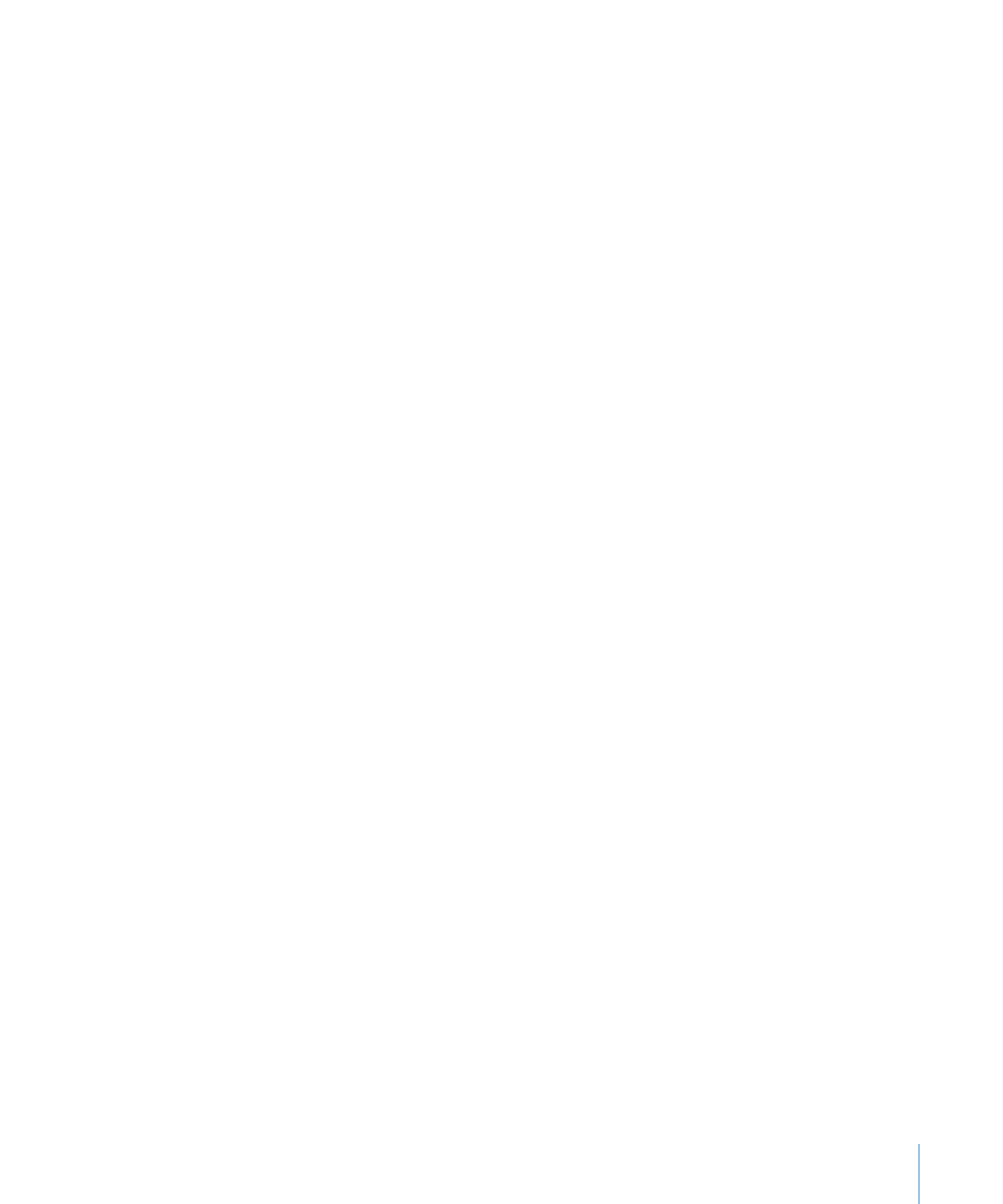
使用密碼保護試算表
若您想要限制對
Numbers 文件的取用,可以對其指定密碼。密碼可以由大部分的
數字、大小寫字母和數種鍵盤特殊字元所組成。一般來說,使用字母、數字和其
他字元所組成的密碼較為安全。
當您將試算表儲存為
iWork ’08 或 Excel 格式時,無法使用密碼保護,不過如果您
將試算表輸出為
PDF,就可以對其指定密碼。
您可以使用下列方法來在
Numbers 試算表中管理密碼保護:
若要使用受密碼保護的試算表,請打開試算表,在收到提示時輸入密碼,您可以
m
選擇性地勾選“在我的鑰匙圈中記住此密碼”,然後按“好”一下。
如果您輸入錯誤的密碼兩次,則會顯示在製作密碼時定義的提示。
若要將密碼加入試算表,請打開“文件檢閱器”,並在“文件”面板中選擇“需
m
要密碼才能打開”。在提供的欄位中輸入您要使用的密碼,然後按一下“設定密
碼”。文件標題的旁邊會顯示一個鎖頭圖像,表示文件已受到密碼的保護。
如果您想要獲得幫助來製作不常用的密碼或增強式密碼,請按一下“密碼”欄位
旁邊帶有鑰匙形狀圖像的按鈕,藉此打開“密碼輔助程式”,並使用它來協助您
製作密碼。您可以從彈出式選單中選擇一種密碼,視哪種密碼特性對您最為重要
而定。
密碼會顯示在“建議”欄位中,其強度(“較強”密碼很難破解)由“品質”列
的長度和綠色指出。如果您喜歡建議的密碼,請拷貝該密碼並將其貼到“密碼”
欄位。
如果您不喜歡建議的密碼,則可以從“建議”欄位彈出式選單中選擇不同的密
碼,並透過拖移滑桿或輸入自己的密碼來增加密碼長度。
若要將密碼從試算表中移除,請打開受密碼保護的文件,然後在“文件檢閱器”
m
的“文件”面板中,取消選取“需要密碼才能打開”。輸入文件的密碼來停用密
碼保護,並且按一下“好”。
若要更改密碼,請打開“文件檢閱器”,按一下“更改密碼⋯”,輸入資訊,然
m
後按“更改密碼⋯”一下。
若要為試算表的
PDF 加入密碼,請依照第
m
222 頁「以 PDF 格式輸出試算表」的指
示來操作。
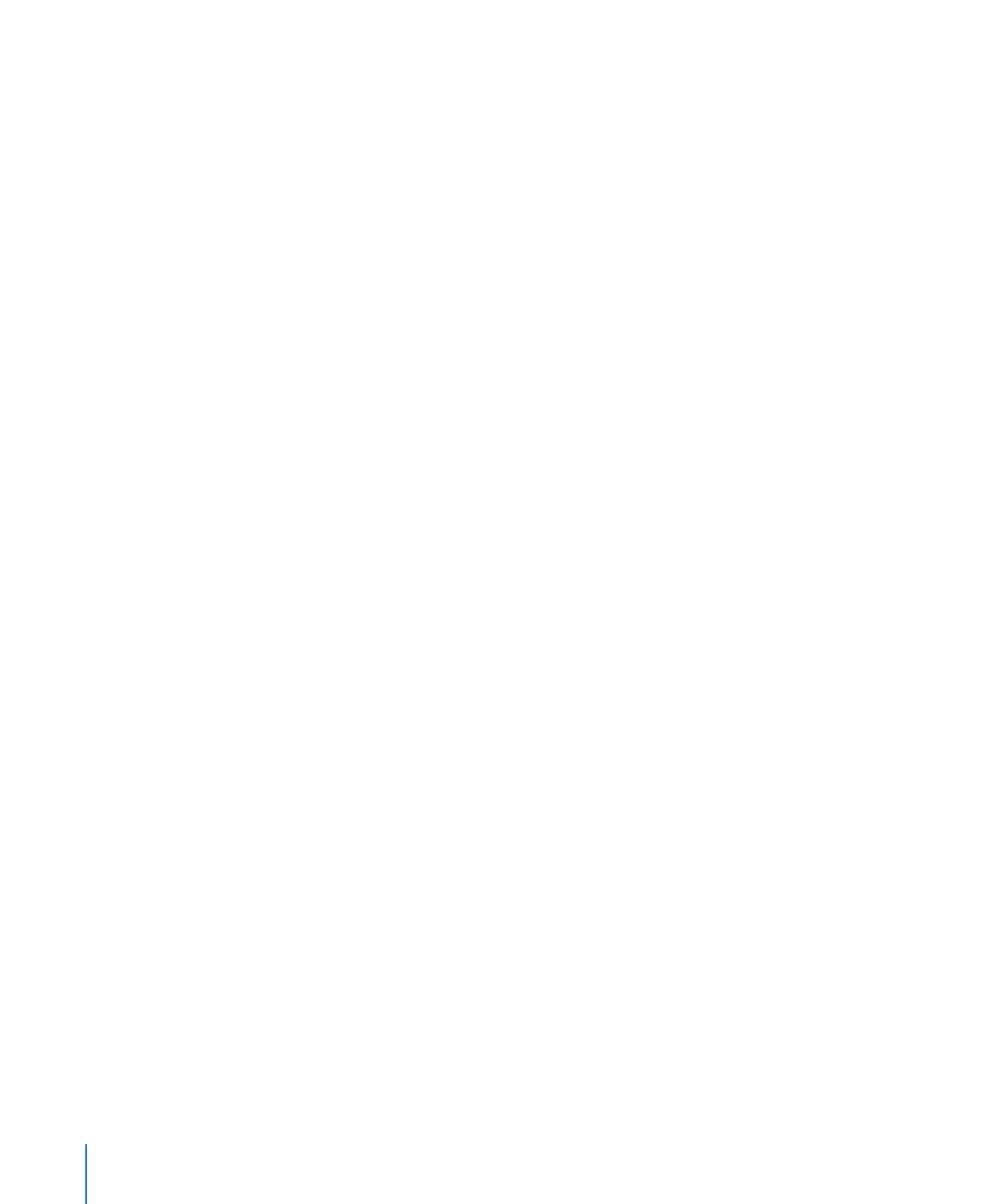
儲存試算表
如果您執行的是
Mac OS X v10.7(Lion)或更新版本,Numbers 會經常在背景自動
儲存您的試算表,因此您無須擔心若應用程式意外地關閉時,會遺失對試算表所
做的更動。您也可以手動儲存試算表,製作較舊版本的封存檔,並隨時回復這些
封存內容。
無論您執行的作業系統為何,建議您在作業時經常儲存您的試算表。在初次儲存
之後,您可以按
Command + S 來使用相同的設定將其重新儲存。
在儲存
Numbers 試算表時,字體並不會納入作為試算表的一部分。如果您將
Numbers 試算表傳送至另一部電腦,請確定試算表中使用的字體已經安裝於該電
腦的
Fonts 檔案夾中。